рефераты конспекты курсовые дипломные лекции шпоры
- Раздел Философия
- /
- Тема 2. Програмне забезпечення комп’ютерної графіки
Реферат Курсовая Конспект
Тема 2. Програмне забезпечення комп’ютерної графіки
Тема 2. Програмне забезпечення комп’ютерної графіки - раздел Философия, Зміст Тема 1....
ЗМІСТ
Тема 1.Загальне введення в комп’ютерну графіку.
Тема 2.Програмне забезпечення комп’ютерної графіки
Тема 3.Апаратне забезпечення комп’ютерної графіки
Тема 4.Введення в геометричне моделювання
Тема 5.Математичні основи векторної графіки
Тема 6.Введення в векторну графіку
Тема 7.Основи пакетів растрової графіки
Тема 8. Основи моделювання в програмі AutoCad.
Тема 9.Елементи трьохвимірного моделювання в пакеті AutoCad. Поверхневі об’єкти. Твердотільне моделювання
ВСТУП
Комп’ютерна графіка – це галузь знань, яка вивчає та розробляє засоби та методи створення графічних зображень об’єктів за допомогою комп’ютеру. Комп'ютерна графіка в наш час – один із найбільш популярних та перспективних напрямків використання персонального комп'ютера. Вона в повній мірі справдила надії, які на неї покладали: забезпечити спілкування людини з ЕОМ за допомогою зображень і, як наслідок, суттєвим чином спростити взаємодію з комп'ютером. Зображення, створене засобами комп'ютерної графіки, природне для людей і разом з тим забезпечує високу точність та якість при виконанні побудов.
Сучасні промислові підприємства чи конструкторські бюро використовують комп'ютери і спеціальні програми, призначені для розробки конструкторської документації та проектування різноманітних виробів. Застосування обчислювальної техніки в даній галузі, зокрема, комп’ютерної графіки, стало реальністю, довело свою високу ефективність за рахунок підвищення якості та швидкості виконання конструкторської документації. У пропонованому курсі комп’ютерної графіки розглянуто один з аспектів діяльності інженера, пов'язаний з виконанням конструкторської документації за допомогою ЕОМ у режимі використання комп’ютера в якості “електронного кульмана”. Мова йтиме про допомогу комп’ютерної графіки інженеру. Справа в тому, що користувачу пропонується широкий набір ретельно розроблених засобів, що повинні полегшити його роботу в процесі проектування виробу. У кінцевому рахунку рішення залишається за ним, а комп’ютер лише забезпечує йому можливість вибору оптимального варіанту рішення тієї чи іншої задачі.
Виходячи з вищесказаного, зрозуміло, що користувач повинен досконало знати правила оформлення креслярсько-графічної документації (ДСТ ЄСКД), вільно володіти програмними засобами, необхідними для роботи, і мати уявлення про склад і можливості різноманітних програмних продуктів, призначених для цього. Сьогодні вищі та середні спеціальні навчальні заклади приділяють велику увагу застосуванню комп'ютерної техніки в процесі навчання студентів. Уже в рамках вузу необхідно щоб майбутні інженери засвоювали найбільш перспективні технології проектування, здобували навички роботи з комп'ютером і системами машинної графіки. Сприяти цьому, дати початкові знання з комп’ютерної графіки взагалі, та познайомити із сучасними напрямками автоматизації інженерно-графічних робіт, основне призначення даного курсу.
ЛЕКЦІЯ 1: Загальне введення в комп’ютерну графіку.
Предмет і область застосування комп'ютерної графіки
Кінцевим результатом застосування засобів комп'ютерної графіки є зображення, що може використовуватися для різних цілей. Оскільки найбільша… Сучасна комп'ютерна графіка - це досить складна, ґрунтовно пророблена й… Сфера застосування комп'ютерної графіки включає чотири основних області.Коротка історія
Комп'ютерна графіка в початковий період свого виникнення була далеко не настільки ефектної, який вона стала в справжні дні. У ті роки комп'ютери… Першою офіційно визнаною спробою використання дисплея для виводу зображення з… Перше реальне застосування комп'ютерної графіки зв'язують із ім'ям Дж. Уїтні. Він займався кіновиробництвом в 60-х…Технічні засоби підтримки комп'ютерної графіки
Виникнення комп'ютерної графіки, як уже говорилося раніше, можна віднести до 50-х років. Дисплейна графіка на першому етапі свого розвитку… Найпростішим із пристроїв на ЕЛТ є дисплей на запам'ятовувальній трубці із… Наступний тип - це векторні дисплеї з регенерацією зображення. При переміщенні лучачи по екрані в крапці, на якій…ЛЕКЦИЯ 2. Програмне забезпечення комп’ютерної графіки
Якість цифрового зображення, незалежно від того, чи зберігається воно на диску, проглядається на моніторі чи виводиться на друк – базується на малих… Роздільність вказує на кількість елементів зображення, пікселів чи точок,… Поняття роздільна здатність пов’язане з кількома властивостями різних об'єктів. Варто чітко розрізняти: роздільна…Програмні компоненти обчислювальної машини
Операційна система (ОС) – це набір програм, які забезпечують роботу обчислювальної машини та підготовку нових програм. ОС складається з ядра,… Ядро – це набір програм, що постійно знаходяться в оперативно-запам'ятовуючому… ***.txt, ***.doc - текстові файли;ЛЕКЦІЯ 3. Апаратне забезпечення комп’ютерної графіки
Основні поняття. Пристрою уведення: сканери, цифрові фотоапарати й відеокамери. Пристрою виводу: дисплеї на ЕЛТ, рідкокристалічні дисплеї й інші типи дисплеїв; Проектори; Принтери. Архітектура графічної підсистеми ПК: архітектура, подання зображень, програмний інтерфейс
У цьому розділі дається короткий огляд основних пристроїв, що використовують растрове подання для відображення двовимірної інформації. Як приклад реалізації апаратних засобів для роботи з растровою графічною інформацією розглянута архітектура сучасних комп'ютерів типу ПК (англ. PC - Personal Computer1)).
Основні поняття
- ppi - пікселів на дюйм (англ. pixels per inch2)). - Також уживаються терміни - dpi - крапок на дюйм (англ. dots per inch). Правильно вживати стосовно принтерів, хоча широко використовується…Пристрою уведення
Сканери
По типі сканування такі пристрої класифікуються в такий спосіб. - Барабанні сканери ставляться до класу high-end. Скануємий об'єкт (найчастіше… - Планшетні сканери - переважний на даний момент тип сканерів. Під склом одного зі стандартних розмірів (найчастіше…Цифрові фотоапарати й відеокамери
Рис. 9. Цифровий фотоапарат. Цифрові фотоапарати й відеокамери аналогічні по принципах дії (система лінз, що проектує світло, що попадає в…Пристрою виводу
Дисплеї
Дисплеї є найпоширенішим типом пристроїв виводу графічної інформації. Вони застосовуються скрізь - від мобільних телефонів до рекламних щитів.
Дисплеї на ЕЛТ
Електрони спочатку прискорюються електромагнітним полем, а потім відхиляються в потрібному напрямку перпендикулярним полем (ця частина ЕЛТ… Рис. 11. Дисплей на ЕЛТ.Жидкокристаллические дисплеї
Рис. 12. Рідкокристалічний дисплей. У цей час займають домінуючу позицію (у порівнянні з ЕЛТ) як дисплеї персональних комп'ютерів. Єдиний вид дисплеїв,…Інші типи дисплеїв
- Плазмені панелі. У плазменихх панелях, подібно Рк-Панелям, екран складається з декількох шарів; так само, як і в Рк-Панелей, із двох сторін… - Дисплеї на світлодіодах. Світловипромінюючий діод (англ. LED - Light… - Дисплеї на органічних светодиодах. Органічні світлодіоди (англ. OLED - Organic LED) - це світлодіоди, при…Проектори
- Проектори на ЕЛТ. Ця технологія розглянута вище в розділі про Елт-Дисплеї. - Проектори на РК. Ця технологія розглянута вище в розділі про Рк-Дисплеї. - Проектори на технології DLP. DLP - Digital Light Processing (англ. Цифрова Обробка Світла) - фірмова технологія…Принтери
Використання принтерів є найпоширенішим способом виводу двовимірної інформації на папір, та й не тільки на неї6).
Варто помітити, що багато принтерів самі по собі можуть мати досить складні убудовані Процесори Растрових Зображень (англ. RIP - Raster Image Processor), службовці для формування растрових зображень. Найчастіше такий процесор може растеризувати зображення, описане програмою мовою PostScript [11] або PCL7),які були спеціально створені для цих цілей. Проте останнім часом можливість апаратної растеризації мало використовується, і більшість зображень приходить у принтер у вигляді готових растрів, тому що програмна растеризація - це більше гнучкий підхід8).
Матричні принтери
Самою низькоякісною технологією печатки володіють матричні принтери. Друкуюча головка, що переміщається в одному вимірі по ширині сторінки, складається з декількох голок (звичайно 9 або 24). Фарба нанесена на стрічку, що перебуває між папером і головкою. При ударі голки по папері на ній залишається слід від фарби зі стрічки, у такий спосіб і виходить зображення. Уживали спроби створення кольорових матричних принтерів, але якість була неприйнятним. Вивід нетекстової інформації прийнятної якості утруднений.
Розв'язна здатність - від 60?72 до 360?360 dpi.
Основне достоїнство - дешевина печатки, основні недоліки - низька якість і високий рівень шуму. Зараз практично витиснуті струминними й лазерними принтерами, за винятком застосування в касових апаратах.
Струминні принтери
Розташовуються в середньому ціновому діапазоні і є найпоширенішим рішенням для кольорової печатки (тому що кольорові лазерні принтери поки ще досить дороги). Принцип дії наступний:
Друкуюча головка, що переміщається по ширині паперу, складається з безлічі мікрокамер з мікросоплами, при пропущенні електричного імпульсу через мікрокамеру в ній утвориться міхур, що виштовхує із сопла краплю фарби на папір. У кольорових принтерах (а це практично все струминні моделі на даний момент) застосовується колірна модель CMYK. При цьому кожному із цих базисних квітів відповідає свій резервуар з фарбою. Чорний колір уводиться для економії кольорових фарб. У дорогих моделях застосовується й більша кількість фарб для поліпшення передачі кольору.
Розв'язна здатність - від 600?300 до 5760?1440 dpi.
Основне достоїнство - порівняльна дешевина пристрою, основний недолік - дорожнеча видаткових матеріалів.
Лазерні принтери
Принцип дії наступний: Спочатку на всю поверхню барабана з фотопровідним покриттям наноситься… Розв'язна здатність - від 300 до 1200 dpi.Архітектура графічної підсистеми ПК
Архітектура
На відеокарті присутня відеопам'ять, характерною рисою якої є те, що вона двухпортова - приєднана як до шини, по якій передаються дані від… Доступ до відеопам'яті з боку процесора може бути організований подвійно - або… Мікросхема, відповідальна за вивід на дисплей, постійно сканує відеопам'ять, перетворить її у форму, що відповідає…Подання зображень
По глибині кольору зображення діляться на: Глибина кольору в bpp Назва Примітки Монохромне … 2-2- і 4-бітні режими CGA і EGA, що застосовувалися в ПК в 1980-х рр., але… У палітровому 8-бітному режимі перетворення з палітрового у відображуваний колір виконується апаратно пристроєм…Програмний інтерфейс
Рис. 15. Текстовий режим в ОС Linux.ЛЕКЦИЯ 4. Математичні основи векторної графіки
Математичні основи векторної графіки
Точка Точка на площині задається двома координатами (х, у), які визначають її… Пряма лініяЛЕКЦИЯ 5. Введення в геометричне моделювання
Геометричні примітиви
Інша точка зору полягає в тому, що в набір примітивів необхідно включити гладкі криві різного роду (окружності, еліпси, криві Безьє), деякі класи… У багатьох випадках для апроксимації складних поверхонь використовуються… Але існує й альтернативний напрямок, що називається конструктивною геометрією тел. У системах, що використовують цей…Полігональні моделі
Рис. 21. Полігональні моделіВоксельні моделі
Рис. 22. Воксельна модельСистеми координат: світового, об'єктна, спостерігача й екранна
Зображення тривимірних об'єктів сполучено із цілим рядом завдань. Насамперед треба пам'ятати, що зображення є плоским, тому треба домогтися…Однорідні координати. Завдання геометричних перетворень в однорідних координатах за допомогою матриць
Для пояснення такого підходу спочатку розглянемо випадок двовимірного простору. Кожна крапка площини з координатами може одночасно розглядатися як… Якщо тепер розглядати крапку площини як приналежному тривимірному простору, то… Поворот на кут відносно початку координат можна здійснити за допомогою нової матриці повороту:ЛЕКЦИЯ 6. Введення в векторну графіку
Векторна графіка
Рис. 25 Зображення у векторному форматі складається з великої кількості складових частин, які можна редагувати незалежно одну…Основні поняття векторної графіки
Лінія — це елементарний об’єкт векторної графіки. Усе, що є у векторній ілюстрації, складається з ліній. Найпростіші об’єкти поєднуються в більш… Пряма (line) розглядається як окремий випадок кривої. У деяких програмах,… Елемент контуру, що знаходиться між двома опорними точками, називається сегментом контуру. Якщо контур має більше двох…Формати векторних зображень
векторного зображення. Мову опису сторінок PostScript, яка є основа всіх видавничих технологій, можна… EPS (Encapsulated PostScript) – формат, який є спрощеним варіантом PostScript. Файли EPS описують тільки якийсь…Редактори векторної графіки загального призначення
Adobe Illustrator - програма, призначена для професійних художників-ілюстраторів і надає широкі можливості для створення високоякісної графіки для… можливість зберігання файлів в таких популярних форматах, як EPS, PDF,… Macromedia Freehand – зручний векторний редактор, “дружній” та інтуїтивно зрозумілий, є найбільш вдалим для…Векторизатори
інженерно-технічної документації, яка зберігається в паперових архівах (твердих копіях). Для переведення растрового зображення у векторне… Spotlight pro - гібридний (растрово-векторний) редактор і векторизатор, який… RasterDesk Pro - програма, яка дозволяє здійснити весь комплекс робіт зі сканованими зображеннями, які відкриті в…ЛЕКЦИЯ 7. Основи пакетів растрової графіки
Растрова графіка.
1) для редагування різних типів цифрових зображень, у тому числі фотографій; 2) для виконання колірної корекціїзображення; 3) для створення ілюстрацій, що використовуються в поліграфічному друці іФормати та редактори растрових зображень
BMP (Bitmap) – формат, який використовується для представлення графічної інформації в ресурсах програм і підтримує тільки зображення в моделі RGB з… TIFF (Tagged Image File Format) - універсальній формат розроблений фірмою… PSD - власний формат програми Adobe Photoshop. Він використовується для зберігання проміжних результатів редагованих…ЛЕКЦИЯ 8. Основи моделювання в програмі AutoCad.
Можливості графічного пакета AutoCAD 2006. Завантаження AutoCAD
1 Клацнути на кнопці “Пуск”. 2 У меню, яке відкриється, вибрати пункт “Програми”. 3 У списку, який відкривається, вибрати AutoCAD 2006.Графічний інтерфейс AutoCAD2006
Після завантаження програми на екрані можна виділити чотири функціональні зони (рис. 31).Функціональні клавіші
У верхньому рядку клавіатури розміщені функціональні клавіші F1 - F12, які для кожної програми мають певні значення. У графічному пакеті AutoCAD ці клавіші мають таке призначення:
F1 – оперативна довідка про команду;
F2 - -вкл./ викл. текстового вікна командного рядка;
F3 - вкл./ викл. режимів об’єктної прив’язки;
F4 – відкриває планшет;
F5 – перехід до ізометричного режиму;
F6 - вкл./ викл. координат;
F7 - вкл./ викл. сітки;
F8 - вкл./ викл. режиму ORTHO;
F9 - вкл./ викл. режиму крокової прив’язки;
Esc- відміна дії команди.
Для переходу на іншу мову розкладки клавіатури необхідно натиснути комбінацію клавіш Alt + Shift або Ctrl + Shift.
Зберігання креслення
Для збереження створеного креслення необхідно послідовно виконати такі дії: 1 У системному меню File (Файли) вибрати Save As (Зберегти як) (рис. 32). На…Створення нової папки
Для створення нової папки рекомендовано додержуватися такої послідовності: 1 Клацнути на кнопці ”Пуск”. 2 У відкритому меню вибрати пункт “Программы”.Завершення сеансу роботи з AutoCAD
Для завершення сеансу роботи з AutoCAD користувач має у розпорядженні кілька способів.
· Клацнути на кнопці “Закрити” (х), яка розміщена у правому верхньому куті рядка заголовка головного вікна системи.
· Вибрати у системному меню File Þ Exit (Файл Þ Вихід).
· Ввести у командний рядок назву команди quit (Покинути) та натиснути клавішу <Enter>.
Якщо у ході завершення сеансу роботи користувач дещо змінював у відкритому кресленні вже після операції збереження, система робить запит про необхідність збереження зроблених змін. На екрані з’являється вікно–повідомлення (рис. 3.10). Залежно від ситуації необхідно вибрати Yes (Так) чи No (Ні) - сеанс роботи буде завершений.
Робота з файлом креслення
Для створення креслення AutoCAD передбачає застосування стандартних шаблонів креслення. Але шаблони форматів графічного пакета AutoCAD 2006 не відповідають вимогам стандартів, які діють у нашій країні. Тому користувач вимушений створювати свої власні формати з установленням необхідних параметрів та зберігати їх як шаблони для подальшого застосування.
Шаблон містить інформацію про такі параметри креслення, як розміри робочого поля, одиниці вимірювання, необхідні шари та блоки тощо.
Створення власного шаблону
Для створення власного шаблону формату з установленням необхідних параметрів креслення рекомендовано додержуватися такої послідовності:
- накреслити формат за розмірами, встановленими стандартом, та виконати встановлення необхідних параметрів;
- вибрати у стандартному меню File Þ Save As (Файл ÞЗберегти). Відкривається діалогове вікно;
- у діалоговому вікні розкрити список Save as type (Тип файлу) та вибрати у ньому AutoCAD Drawing Template File (*.dwt) (Файл шаблону креслення);
- у полі File Name (Ім’я файлу) ввести ім’я нового шаблону (наприклад, A4);
- знайти та відкрити папку, в якій планується збереження створеного шаблону;
- клацнути на кнопці (Зберегти) для збереження створеного шаблону;
- у діалоговому вікні Template Description (Опис шаблону), яке відкривається, ввести текст опису шаблону на свій розгляд, а потім клацнути на кнопці “OK”.
Завантаження існуючого креслення
Якщо у діалоговому вікні потрібний файл відсутній, клацніть на кнопці Browse (Проглянути). AutoCAD відкриває діалогове вікно Select File (Вибір… Завантажити необхідний файл також можна і під час сеансу роботи з AutoCAD. Для…Збереження креслення під новим ім’ям
Для збереження креслення під новим ім’ям необхідно послідовно виконати такі дії:
- вибрати у системному меню File Þ Save As (Файл Þ Зберегти) - відкривається діалогове вікно Save Drawing As (Збереження креслення);
- у поле File name (Ім’я файлу) ввести ім’я нового файлу;
- знайти та відкрити необхідну папку, де плануєте зберігати файл, та клацнути на кнопці Save (Зберегти);
- у системному меню вибрати File Þ Exit (Файл Þ Вихід)– у відповідь з’явиться запит про необхідність збереження файлу;
- вибрати Yes (Так) – змінене креслення буде записане у файл.
Програма AutoCAD 2006 залишається активною, але ніякого креслення на екрані не буде. Для закінчення роботи клацніть на кнопці закриття головного вікна AutoCAD 2006.
Інтерфейс користувача
Команди є важливим елементом інтерфейсу користувача AutoCAD, тому що всі перетворення інформації у системі відбуваються у результаті виконання різних команд. AutoCAD 2006 містить близько 800 команд.
Системне меню AutoCAD
Контекстні меню
Зміст контекстного меню залежить від стану системи та від того, у якому місці екрана клацнути правою клавішею миші.Діалогові вікна
Формування команд можливе із застосуванням діалогових вікон (рис. 3.9). Діалогові вікна позбавляють користувача необхідності тримати у пам’яті назву команд та їх опції.
Діалогове вікно може бути активним (заголовок на синьому фоні) або неактивним (заголовок на сірому фоні). Для активізації діалогового вікна необхідно клацнути мишею на будь-якому місці креслення.
Щоб перемістити діалогове вікно, необхідно підвести курсор на синє поле, натиснути ліву клавішу миші та, не відпускаючи її, зсунути мишу у необхідному напрямку.
Для закриття діалогового вікна передбачено кілька варіантів:
· клацнути на кнопці Закрити, яка розміщена у правому верхньому куті діалогового вікна;
· натиснути на клавіатурі клавішу <Esc>;
· клацнути на кнопці Cancel (Відмова).
Панелі інструментів
Технологія роботи з командами
Для поліпшення роботи з командами у командному рядку до системи AutoCAD входять деякі засоби прискорення таких операцій, як повторення або відміна команди. Деякі команди можна використовувати під час виконання інших команд.
Повторення команд
Найпростіший спосіб повторення щойно виконаної команди – натискання «Enter» у відповідь на пропозицію Command: (Команда) у командному рядку. Після цього в ній з’явиться попередня команда.
Якщо після закінчення виконання команди клацнути на екрані правою клавішею миші, то з’явиться контекстне меню, верхнім пунктом якого буде попередня команда.
Якщо якась команда буде виконуватися кілька разів підряд, необхідно ввести з клавіатури у командний рядок multiple (БАГАТО РАЗ). У відповідь на запрошення у командному рядку надрукувати назву команди. Тепер завершення команди буде автоматично запускати її повторення. Це буде відбуватися до того часу, поки не буде натиснута клавіша <Enter>.
Відмова від виконання команди
Натискання на клавіатурі клавіші <Esc> дає можливість відмовитися від виконання команди на будь-якій стадії діалогу.
Відміна вже виконаної команди
За необхідності AutoCAD дає можливість відмінити результати вже виконаної команди.У розпорядженні AutoCAD дві команди – U(О) і UNDO (ВІДМІНИТИ). При клацанні на піктограмі UNDO (ВІДМІНИТИ) (рис. 41) ) стандартної панелі інструментів в дійсності виконується команда U(О), яка відміняє останню команду. Команда UNDO (ВІДМІНИТИ) дає можливість відмінити дію кількох останніх команд. Ця команда вводиться лише з клавіатури. У командному рядку вводиться число, яке відповідає кількості останніх команд, дію яких необхідно відмінити.


а) б)
Рис.41– Піктограми команд UNDO та REDO
Повторення помилково виконаної команди
КомандаREDO (ПОВЕРНИ) повертає усі відміни, які були виконані командами U (О) и UNDO (ВІДМІНИ). Піктограма команди ПОВЕРНИ (рисунок 41б) ) знаходиться на стандартній панелі інструментів. Команду ПОВЕРНИ необхідно вводити безпосередньо після виконання однієї з команд відміни.
Команда OOPS (ОЙ) – це своєрідна модифікація команди ВІДМІНИ. Ця команда діє лише стосовно до останньої команди видалення, причому між командою OOPS та командою видалення може бути скільки завгодно проміжних команд.
Прозорі команди
Прозорими називають команди, які можна викликати під час виконання інших команд. У цьому випадку виконання “головної” команди буде продовжено після виконання прозорої команди. Більшість прозорих команд є командами управління режимами представлення креслення на екрані. Ознаками прозорої команди є апостроф перед назвою команди у командному рядку, а список опцій починається із подвійних кутових дужок. Прикладами прозорих команд є Zoom Realtime (Зумування у реальному часі) та Pan Realtime (Панорамування у реальному часі), піктограми яких знаходяться на стандартній панелі інструментів (рис. 42)
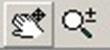
Рисунок 42 – Піктограми прозорих команд
Створення комфортних умов праці
Під створенням комфортних умов розуміють таке: - перекомпонування панелей інструментів та виведення на екран нових, які… - становлення необхідних параметрів допоміжних засобів креслення та режимів об’єктної прив’язки;Настроювання параметрів майбутнього креслення
У розпорядженні користувача системою AutoCAD 2006 є два майстри, які повинні значно полегшити настроювання параметрів креслення. При завантаженні… Настроювання параметрів можна виконувати із застосуванням команд підменю…Створення креслення по шарах
Для створення шару клацнути на піктограмі Layers (Шари) панелі інструментів Object Properties (Властивості об’єктів). AutoCAD відкриває діалогове… Можна змінювати властивості вже створених шарів. Крім цього, можна змінювати… ·On/Off (Вкл/Викл. Шар можна виключити, якщо розміщені на ньому об’єкти заважають виконувати редагування.Рис.53– Вікна панелі інструментів Object Properties
Основні команди редагування
Команди Copy (Копіювання) та Move (Перенесення) мають однакові запити: необхідно спочатку вибрати об’єкт (або об’єкти), потім визначити базову точку… Команди Mirror (Дзеркало) та Rotate (Повертання) після запитів про вибір…Особливості нанесення розмірів засобами AutoCAD
Рис.61– Панель інструментів DimensionЛЕКЦИЯ 9. Елементи трьохвимірного моделювання в пакеті AutoCad. Поверхневі об’єкти. Твердотільне моделювання
Основні поняття тривимірного моделювання. Світова система координат WCS – World Coordinate System, піктограма якої… При моделюванні двовимірних об’єктів у площині XY, точка визначалася значенням двох координат X і Y, координату Z,…Знак системи координат
В лівому нижньому куті екрану знаходиться знак системи координат,який показує напрям осей координат, орієнтацію площини XY і відмічає початок координат.
AutoCad дозволяє керувати видом знаку, змінювати його стиль. Вибрати форму знака можна в діалоговому вікні UCS Icon (Знак системи координат), яке викликається зі спадного меню Viev►Display►UCS Icon►Properties (Вид►Показать►Изображение UCS►Свойства) або опцією Properties команди UCSICON.
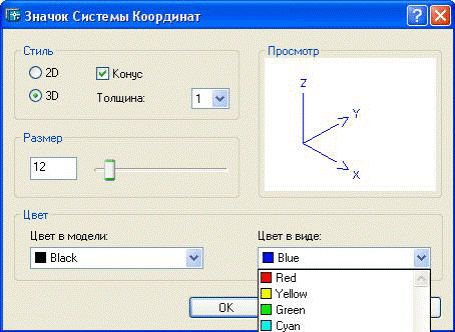
Рис. 66
У вікні вибирається стиль (2D або 3D) відображення знаку. Прапорець у полі Конус дозволяє керувати виглядом стрілки на кінцях осей (конусоподібна або незамкнена). Поле розмір встановлює величину знака в процентному відношенні до розміру екрана (доступні значення від 5 до 95). І у полі Цвет із списку можна вибирати колір відображення знака.
Системи координат
Початок системи координат користувача, як правило, переносять у кут або у центр об’єкта, який на даній площині будується. Орієнтація осей X, Y і Z… Поворот в додатному напрямку системи координат навколо будь-якої з осей… Команда UCS (Система координат користувача)Рівень і висота
Command: _rectang Specify first corner point or [Chamfer/Elevation/Fillet/Thickness/Width]:… Specify other corner point or [Dimensions]: 200,100Твердотільні моделі. Будування стандартних тривимірних тіл
Основні команди створення тіл: BOX Паралелепіпед або куб. CONE Конус з круговою або еліптичною основою.ЛІТЕРАТУРА
1. Михайленко В.Є., Найдиш В,М., Підкоритов А.М., Скидан І.А. Інженерна та
комп’ютерна графіка. – К.: Вища школа, 2000. –342с.
2.Богданов В.М. та інші. Інженерна графіка. –К.: Техніка, 2001. –268с.
3. Романычева Э.Т. и др. Инженерная и компьютерная графика. – М.: ДМК Пресс,
2001. –592с.
4. Макаренко М.Г. Комп’ютерна графіка. Методичні вказівки. –К.: НАУ, 2004. –67с.
5. Усатенко С.Г., Терехова М.В. Графическое оформление электрических схем по
ЕСКД. –К.: ЛВК, 2003. –216с.
6. ЕСКД. Общие правила выполнения чертежей. –М.: «Стандарт», 1991. –240с.
7. ДСТУ 3321-96. Система конструкторської документації. Терміни та визначення ос-
новних понять.
8 Александров А.А.Б Кузьмина А.А. Электротехнические чертежи и схемы. – М. «Энергоиздат», 1990
– Конец работы –
Используемые теги: Тема, Програмне, Забезпечення, комп, ютерної, графіки0.091
Если Вам нужно дополнительный материал на эту тему, или Вы не нашли то, что искали, рекомендуем воспользоваться поиском по нашей базе работ: Тема 2. Програмне забезпечення комп’ютерної графіки
Что будем делать с полученным материалом:
Если этот материал оказался полезным для Вас, Вы можете сохранить его на свою страничку в социальных сетях:
| Твитнуть |
Хотите получать на электронную почту самые свежие новости?







Новости и инфо для студентов